
Užrašų užrašų patarimai
„S Note“ kurį laiką buvo „Galaxy Note“ linijos dalykas. Pagalvokite apie tai kaip apie pilną užrašų knygelę, į kurią galite rašyti, įvesti ar net kalbėti tekstą, tada pridėkite fragmentus, pvz., Žemėlapį, vaizdo įrašą ar paveikslėlį, kad jį suapvalintumėte. Tai galinga ir turi šiek tiek mokymosi kreivę, kad kuo geriau išnaudotumėte.
Mes jį naudojome „Galaxy Note 4“ šiek tiek, ir rado keletą patarimų, kurie šiek tiek palengvins dalykus, o jūsų užrašai ne tik atrodys geriau, bet ir turės šiek tiek daugiau funkcijų. Pati programa padės jums susipažinti su pagrindais, kai pirmą kartą ją naudojate, todėl perženkime tuos dalykus ir išnaudokime visas „S Note“ programos pastabas 4 pastaboje.
Skaitykite dabar: išnaudokite visas 4 pastabos „S Note“ galimybes
„S Pen“ galia

„Galaxy Note 4“ turi puikų įmontuotą rašiklį, kuris yra kur kas daugiau nei rašiklis. Mes manome, kad „S Pen“ yra puikus 4 pastabos priedas, todėl dar geriau atlikti tokius dalykus kaip „S Note“ programos naudojimas. Jūs tiksliau valdote anotacijas, o rašymas yra vėjas su „tikru“ rašikliu. Bet jūs norėsite pasakyti „S Note“, kad jį naudosite.
„Verizon“ siūlo „Pixel 4a“ tik už 10 USD per mėnesį naujose „Unlimited“ linijose
Programos „S Note“ įrankių juostoje pamatysite rodomo piršto piktogramą. Palieskite ir galėsite pasirinkti „Tik rašiklio režimą“. Tai reiškia, kad programa labiausiai nepaisys bet kokio prisilietimo, atsirandančio ne iš paties „S Pen“. Nebėra dėmių iš šono! Norėdami išjungti „S Pen“ režimą, dar kartą palieskite piktogramą ir pakeiskite nustatymą.
Sureguliuokite savo virtualų rašiklį

Norėsite pritaikyti savo virtualaus rašiklio antgalio nustatymus įvairioms situacijoms. Turite daugybę galimybių, pradedant plonomis traškiomis linijomis, baigiant kaligrafijos antgaliais ir baigiant trintuko antgaliais. Tai galima nustatyti skrendant, maišyti ir suderinti to paties dokumento viduje. Ir juos lengva pakeisti.
Įrankių juostoje pirmoji piktograma yra jūsų rašiklio tipas. Paspauskite ir palaikykite, kad atidarytumėte langą, kuriame galėsite pasirinkti antgalio savybes, pakoreguoti dydį ir spalvą, kad viskas atrodytų taip, kaip jums patinka. Baigę netgi galite išsaugoti nustatymus kaip iš anksto nustatytus nustatymus, kad greitai prie jų grįžtumėte. Skirtingi teksto stiliai gali išryškinti bet kurį užrašą ir paversti daiktus menu.
Alternatyva posūkio po posūkio žemėlapiams

Jūsų 4 pastaboje yra gana galinga žemėlapių programa, apimanti posūkį po posūkio ir dar daugiau. Mes mylime Google žemėlapiai, bet kartais tai šiek tiek per daug. Naudodamiesi meniu „Įterpti“, galite įdėti žemėlapį į vieną iš savo užrašų ir užrašyti greitą informaciją. Pirmiau pateiktame pavyzdyje į užrašą numetiau gana gerai pažįstamą vietovės žemėlapį. Užuot turėjęs prisiminti, kad Rosslyn stotis yra Moore gatvėje ir kad tai stotis, kurią noriu pastatyti, aš galiu atidaryti užrašą ir pamatyti, kur tiksliai noriu būti - neuždegdamas „Google Maps“ ir neprašydamas mano pastabos nurodymai.
Kartais greita ir lengva yra greitesnė ir lengvesnė.
Teksto paveikslėlis vis dar yra paveikslėlis
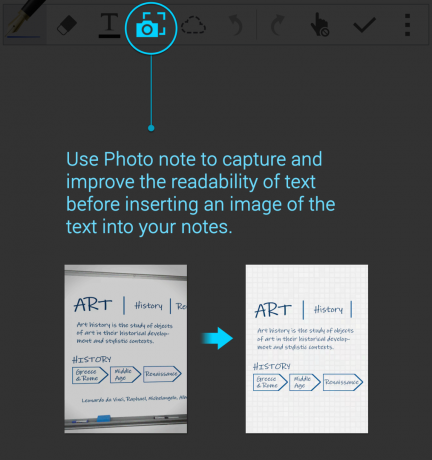
Dažnai norėsite įterpti paveikslėlį į vieną iš savo užrašų. Programa „S Note“, be abejo, gali tai padaryti, o jei tame paveikslėlyje yra tekstas (pavyzdžiui, plakatas ar skrajutė), ši triukas yra aiškus ir aiškus.
Užuot naudoję įterpimo meniu paveikslėlį įklijuoti į užrašą, naudokite „Photo Note“ režimą, kad sukurtumėte naują užrašą naudodami puiki „Note 4“ kamera. Įrankių juostoje palieskite fotoaparato piktogramą, nufotografuokite savo nuotrauką ir bus sukurta nauja pastaba, kuri bus suformuota, kad vaizdas būtų ryškus ir trapus. Iš įterpimo meniu vis tiek galite komentuoti dalykus, pridėti bet kokį jums patinkantį tekstą ar net kitus fragmentus. Tai tiesiog padaro jūsų nuotrauką ir jos tekstą gražų ir aiškų.
Balso funkcijos gali vesti spausdinimą į praeitį

Turite du paprastus būdus, kaip sakomus dalykus paversti užrašais - balso atmintinę ir balso įrašus. Naudodamiesi balso atmintine, kalbate į savo telefoną, o sakomi dalykai yra paverčiami redaguojamu tekstu tiesiai jūsų užraše, kai juos sakote. Tai yra gana patogu tokiems dalykams, kaip pirkinių sąrašas - namuose pasakykite savo sąrašą „S Note“ ir turėkite jį gražiai bei reikalingai, kai esate parduotuvėje.
Taip pat galite įterpti balso įrašą tiesiai į savo užrašą, kad galėtumėte klausytis vėliau. Puikiai tinka tais atvejais, kai nenorite rašyti pastabų, bet turite dalykų, kuriuos norite prisiminti. Paprasčiausiai naudodamiesi įterpimo meniu įrašą galite įrašyti į bet kurią pastabą ir bet kada galite jį atkurti.
Kaip naudojate „S Note“?
Verta skirti laiko „S Note“ programos funkcijoms išmokti. Kartu su tokiomis funkcijomis kaip „Evernote“ integracija, „S Note“ yra galinga platforma savaime ir puikus būdas panaudoti kai kurias pažangesnes jūsų funkcijas 4 pastaba. Šie patarimai turėtų padėti jums pradėti ir galite pereiti mūsų 4 pastabos bendruomenė dar daugiau!
